Како поставити лозинку на Ви-Фи рутеру различитих компанија
Као корисник Интернета и све технологије које му омогућују приступ, највероватније знате да постоји могућност дистрибуције приступа преко Ви-Фи рутера. Вероватно је да сте се већ повезали са светском мрежом на неким јавним местима више пута или сте успоставили сличну мрежу код куће. Такође је могуће да је постепено ваша приступна брзина почела да пада све више и више. Ово може довести до размишљања о томе како ставити лозинку на Ви-Фи рутеру.
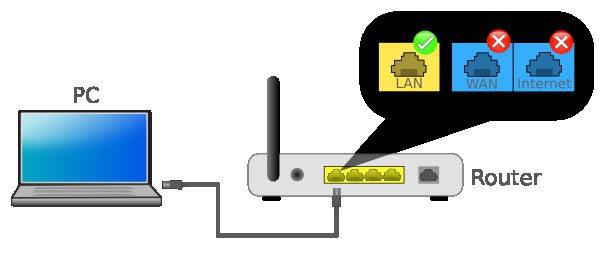
Посебне карактеристике
Овај проблем не може да се деси кривицом провајдера, поред тога, ова чињеница може бити веома лако сазнати само позивом компаније. И овде можете да сумњате да вас је комшија повезао и да користи ваш приступ. Са неограниченим пакетом, можда нећете бити веома забринути због тога, али ако вам је додељена одређена количина саобраћаја, онда то може бити проблем, јер месец још није завршен и морате поново да платите услуге провајдера. А онда почињете размишљати о томе како ставити лозинку на Ви-Фи рутеру.
Хигхлигхтс
Ова операција се може извршити само помоћу рачунара који је повезан са модемом који се користи. Остале опције не постоје. Прво морате да унесете подешавања самог рутера. За све уређаје у овој категорији, они су слични. У Вашем претраживачу морате уписати једноставну адресу: 192.168.1.1. Видјет ћете отворену страницу, која је прва, на њој морате унијети своје корисничко име и лозинку. Ако раније нисте користили овај мени, можете затражити податке о провајдеру или користити стандардне подразумеване вредности: комбинација "логин - пассворд" ће бити "админ - 12345". Након тога ћете бити пребачени на админ панел.
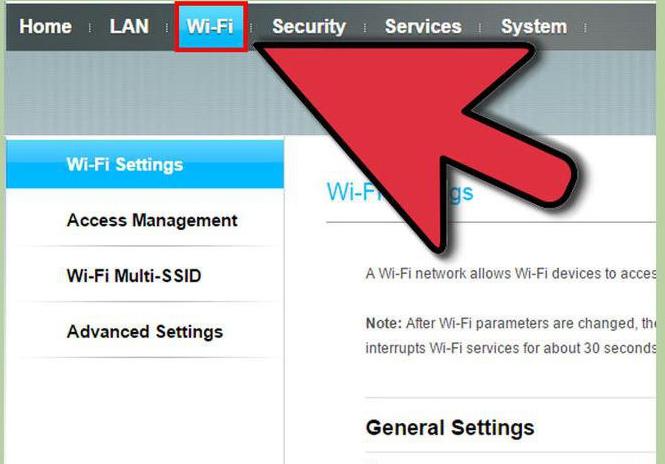
Пропертиес
Затим морате пронаћи вашу важну точку Вирелесс. Различити произвођачи имају одређене разлике у интерфејсу уређаја, па би требало да потражите подешавање интерфејса> Вирелесс. Сада се приближавате одлучивању о томе како ставити лозинку на Ви-Фи рутеру. Остаје да одредите која ће вам лозинка бити сада, унесите је или заменити постојећу.
Следеће је да изаберете тип аутентификације, а након тога - "тип шифровања". Ако је све урађено исправно, испред вас ће се појавити поље у које морате унијети све. Не узимајте превише једноставну лозинку, најбоље је ако је то скуп слова и бројева са укупном дужином од 8-10 знакова. У супротном, ускоро можете наћи повезане кориснике.
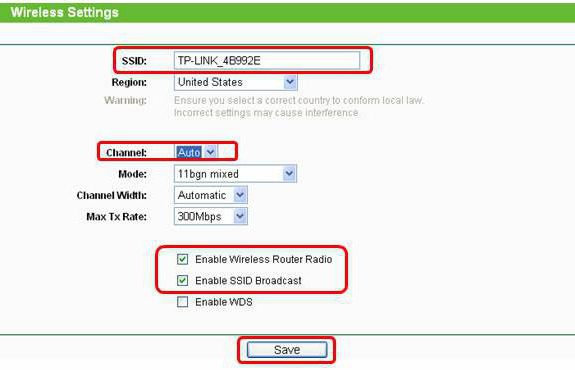
Додатна заштита
И можете променити не само лозинку, већ и име вашег налога, него што ћете моћи да изненадите дрске сусједе. Ваше јединствено име мора бити унето у ССИД поље. Ако сами нисте успели да се изборите са променом подешавања рутера или се једноставно плашите да то урадите, требало би да контактирате свог провајдера или друге стручњаке који вам могу помоћи у решавању проблема. Остављање овог питања без решења није вредно тога, јер нападачи не могу само да користе ваш интернет, апсорбују драгоцени саобраћај, већ и сами уђу у подешавања рутера, промене лозинку, а онда је не можете вратити. Да бисте размислили о томе како поставити лозинку за Ви-Фи рутер, вриједи чак и када инсталирате такав модем код куће, тако да касније не тражите рјешење за сложенији задатак.
Усмјеривачи различитих компанија
Да ли је могуће самостално одредити како ставити лозинку на Асус рутер? То се не ради превише тешко. Процес конфигурисања у овом случају се готово не разликује од стандардног алгоритма или конфигурације опреме од других компанија. На пример, ако вас занима како ставити лозинку на рутер Асус РТ Н10 или неки други модел, треба извршити одређене манипулације. Морате се повезати са рутером. Да бисте променили или поставили лозинку, најбоље је да се повежете помоћу мрежни кабл. Ако је ова могућност одсутна, можете користити Ви-Фи мрежу. У било ком прегледачу, морате кликнути на линк 192.168.1.1, у прозору који се отвара тражећи комбинацију логин-а и лозинке, морате унијети задане податке или, ако сте их замијенили, ваше податке. Затим ћете видети контролну таблу уређаја. Када будете тамо, картица Систем Статус (Статус система) ће се појавити са десне стране. Ваша лозинка је постављена и промењена тамо. Испред “Аутхентицатион Метход”, морате изабрати ВПА2-Персонал.
Поље ВПА-ПСК кључа мора бити попуњено одабраном шифром. Ово захтева употребу слова енглеске абецеде и бројева, заједно морају бити 8 или више. Ова опција ће бити поузданија у поређењу са једноставном комбинацијом бројева. Препоручује се да запишете лозинку коју сте изабрали да не бисте заборавили. Притиском на дугме „Примени“ сачувате изабране поставке. Изгледа да ће након чувања унете лозинке бити обавештено да су подешавања бежичне мреже промењена, тако да морате да прилагодите поставке на својим клијентима, односно на уређајима који су повезани са модемом.
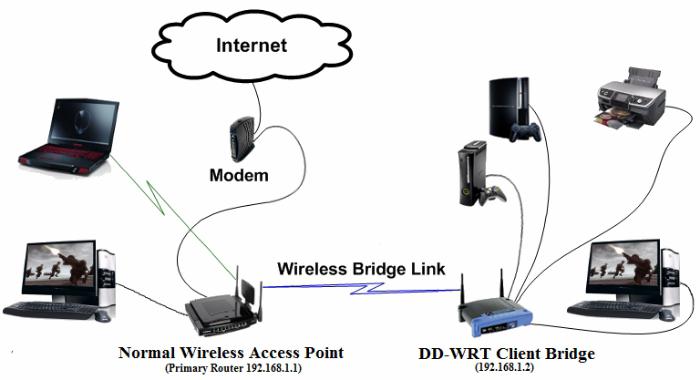
Могући проблеми
Ако сте одлучили да поставите лозинку за Ростелецом ви-фи рутер, али након тога ни један од ваших рачунара не може да се повеже са мрежом, онда морате да унесете нову лозинку на сваком уређају у подешавањима везе. Најчешће се проблем рјешава деактивирањем постојеће везе и исправљањем поставки према новим параметрима. Сада можете поново да се повежете на Интернет. Ово се ради у "Цонтрол Панел" / "Нетворк анд Интернет" / "Вирелесс Нетворк Манагемент". Требало би да позовете контекстни мени жељене мреже, а затим да га обришете.
Зикел роутер
У овом случају, алгоритам акција се не разликује много од понуђених опција. Након што је рутер повезан са рачунаром, неопходно је да га подесите, за што морате да отворите било који прегледач и унесете га у адресна трака 192.168.1.1. Лозинку можете поставити на Зикел рутеру након што унесете његове поставке, а за то вам је потребно корисничко име и лозинка за веб сучеље. У овом случају, то је комбинација "админ - 1234". Затим морате бити на ВАН картици, где морате да подесите следеће поставке:
- ИП адреса, маска и адреса мрежног пролаза морају се узети са картице или се могу наћи у техничкој подршци.
- Информациа о серверах - пптп.фреедом.
- Корисничко име - пријава коју сте примили од провајдера.
- Лозинка - лозинка коју вам је дао провајдер.
- Аутхентицатион Типе - Цхап.
- Потребно је деактивирати ставку Омогући ИПсец пролаз кроз ВПН везу.
Да бисте поставили лозинку на Зикел рутеру, потребно је да одете на картицу Адванцед - Статиц Роуте и означите одговарајући оквир да бисте омогућили статичко рутирање. Када то урадите, можете почети да конфигуришете Ви-Фи приступ. Да бисте то урадили, морате ући у Вирелесс - Басиц Сеттингс, где се мрежа може назвати изабраним именом и сачувати наведена подешавања. У одељку Вирелесс - Сецурити (Безбедност - Безбедност), требало би да подесите ВПА2 Микед енцриптион типе и да подесите изабрану лозинку за бежичну мрежу.
Сада морате да отворите бежичну везу на рачунару, кликните на дугме „Повежи“, а затим унесите приступни кључ који сте раније навели.
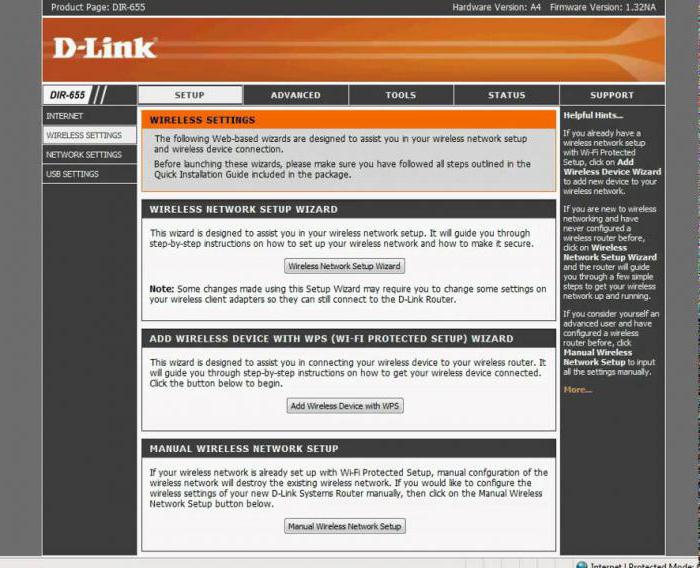
Д-Линк ДИР 300, ДИР 320 и ДИР 620 рутери
Ако смо поставили питање како поставити лозинку за Ростелецом рутер, онда не можемо а да не обратимо пажњу на то како да поставимо лозинку за рутер ДИР 300. Потребно је да се припремите за процес конфигурације. За почетак, посебно, ако сте већ покушали да конфигуришете опрему, исправно би било да ресетујете параметре рутера на фабричка подешавања. Да бисте то урадили, морате оставити модем прикључен, притисните и држите дугме Ресет на 15 секунди. Када га отпустите, потребно је још 30-40 секунди. Поред тога, пре покретања конфигурације, вреди проверити ЛАН поставке на вашем рачунару. Ово се ради овако. Прво морате ући у "Нетворк Цонтрол Центер", затим одабрати "Цханге адаптер сеттингс", а на листи веза морате позвати контекстни мени и изаберите "Својства".
У резултујућем прозору треба да изаберете "Интернет Протоцол версион 4 ТЦП / ИПв4", а затим позовите својства овог параметра. Примање свих адреса треба да се уради аутоматски. Ако то није случај, потребно је извршити подешавања поставки, а затим их спремити. На крају овога, требало би да "разбијете" постојећу везу на рачунару. Повезивање не би требало да буде укључено, јер прво морате ставити лозинку на рутеру Д Линк ДИР 320. У супротном, приступ интернету ћете добити само са овог рачунара, али не и преко бежичне везе.
На полеђини рутера налази се неколико портова, од којих је један потписан од стране Интернета, а остали су означени као ЛАН-ови са бројевима портова. Кабл који добијате од вашег ИСП-а мора бити повезан са првим портом, један од ЛАН портова мора бити повезан са мрежном картицом рачунара или другог уређаја који ћете користити за извођење конфигурације. Сада долазите до одлуке о томе како ставити лозинку на рутеру Д Линк ДИР 620. Затим морате укључити рутер у утичници.
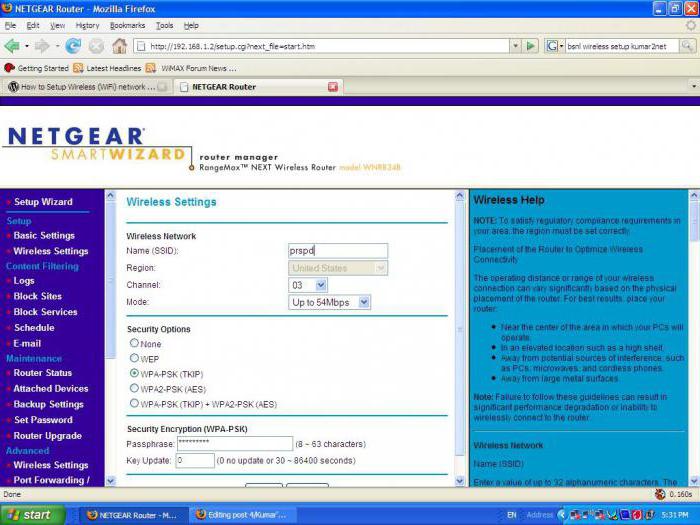
Сетуп процесс
Рјешавајући проблем како поставити лозинку на рутеру ДИР 300, потребно је направити одређене радње. Да бисте унели подешавања модема, потребно је да покренете претраживач, у адресној траци у који треба да унесете следећу адресу: 192.168.0.1, а затим притисните тастер Ентер. Сада ћете бити упитани да унесете корисничко име и лозинку, у овом случају морате унијети вриједности које су стандардне за бежичну опрему овог типа: админ и админ. Ако сте управо инсталирали модем или га вратили на фабричка подешавања, сам програм ће од вас затражити да изаберете другу лозинку да бисте је конфигурисали. То треба учинити како би се осигурала додатна заштита. А онда ћете бити пребачени на главну страницу подешавања рутера, где ће се одвијати главни процес.
На дну странице главних поставки изаберите ставку „Напредне поставке“. За оне који имају енглески интерфејс, могућност промене подешавања је доступна преко посебне ставке на врху странице. Идите на напредна подешавања, изаберите картицу "Мрежа", а затим ВАН. Страница са листом веза садржи податке о присутности било којих веза у овом тренутку, може постојати само ставка „Динамиц ИП“. Треба га уклонити. У празној листи морате кликнути на дугме "Додај".
Потешкоће
А онда вас чека најтежи задатак - попуните сва потребна поља, посебно ПППоЕ везу, у зависности од информација које сте добили од провајдера. Након уноса корисничког имена и лозинке, информације можете сачувати притиском на одговарајуће дугме. Након ажурирања странице, све поставке би требале ступити на снагу. Ако је тако, онда можете почети да конфигуришете бежичну мрежу. Морате се вратити на главну страницу админ панела. Ви-Фи ће се појавити на левој страни испред вас, где можете да одете на Вирелесс Сетуп Визард. И онда је све прилично једноставно: од вас ће се тражити да урадите сва упутства у складу са тим.
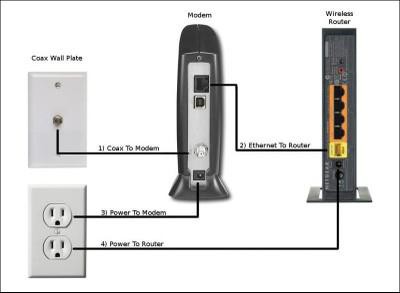
Закључак
Слично томе, можете поставити лозинку на Тренднет рутеру. Као што видите, решење овог проблема није тако тешко. Важно је да наставите корак по корак како бисте све поставили исправно. Сваки рутер може имати своју адресу веб-интерфејса, али у већини случајева исти параметри се користе за практичност пребацивања са једног хардверског модела на други. Употреба додатних мера предострожности ће заштитити не само бежичну мрежу од хаковања, већ и саму опрему од употребе од стране уљеза.
Сада знате како да поставите лозинку на Ростелецом Ви-Фи рутеру и како да конфигуришете рутере од других познатих произвођача.